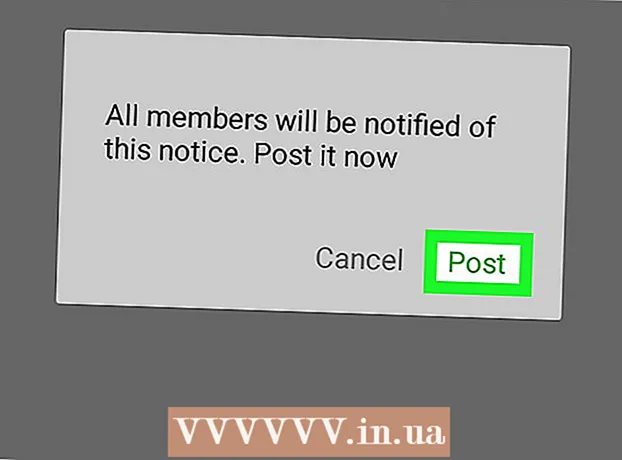लेखक:
Christy White
निर्मितीची तारीख:
3 मे 2021
अद्यतन तारीख:
25 जून 2024

सामग्री
- पाऊल टाकण्यासाठी
- 4 पैकी 1 पद्धत: कीबोर्ड वापरणे: मायक्रोसॉफ्ट वर्ड 2007 आणि नंतरचे
- 4 पैकी 2 पद्धत: मायक्रोसॉफ्ट वर्ड २०१,, २०१,, २०१० किंवा 2007
- 4 पैकी 3 पद्धत: मॅक 2016 किंवा 2011 साठी कार्यालय
- 4 पैकी 4 पद्धत: मायक्रोसॉफ्ट वर्ड 2003
- टिपा
- चेतावणी
वर्डची आधुनिक आवृत्त्या गणित शिक्षक इच्छुक असलेली सर्व चिन्हे आणि रचना तयार करण्यास सक्षम आहेत. ते आपल्या पसंतीच्या आधारावर कीबोर्ड शॉर्टकटसह पटकन प्रविष्ट केले जाऊ शकतात किंवा तुलना मेनूद्वारे सहजपणे आढळू शकतात. कार्यपद्धती मॅक किंवा वर्ड 2003 किंवा त्याहून अधिक जुन्या वर्षामध्ये किंचित भिन्न आहे. टीप: वर्ड 2003 मधील जुनी "घाला घाला ऑब्जेक्ट" पद्धत यापुढे आधुनिक आवृत्त्यांमध्ये उपलब्ध नाही, परंतु आपण त्या वाक्यरचनाला प्राधान्य दिल्यास आपण मॅथटाइप -ड-इन वापरू शकता.
पाऊल टाकण्यासाठी
4 पैकी 1 पद्धत: कीबोर्ड वापरणे: मायक्रोसॉफ्ट वर्ड 2007 आणि नंतरचे
 दाबा Alt आणि "=". हे कर्सर स्थानावर एक समीकरण ठेवेल आणि संपादक उघडेल.
दाबा Alt आणि "=". हे कर्सर स्थानावर एक समीकरण ठेवेल आणि संपादक उघडेल. 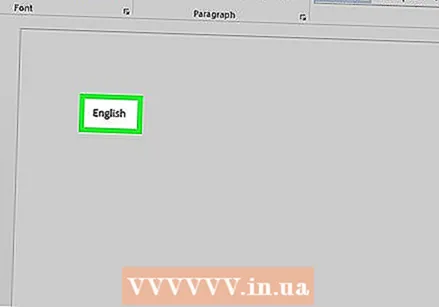 टाइप करुन अक्षरे ठेवा. आपण व्हेरिएबल्सशी संबंधित टाइप करून फक्त डच अक्षरे घालू शकता.
टाइप करुन अक्षरे ठेवा. आपण व्हेरिएबल्सशी संबंधित टाइप करून फक्त डच अक्षरे घालू शकता.  प्रतीकनाव टाइप करून चिन्हे ठेवा. जर तुम्हाला एखाद्या चिन्हाचे नाव माहित असेल तर फक्त चिन्हाचे नाव टाइप करा. उदाहरणार्थ, theta टाइप करा आणि स्पेसबार दाबून ते ग्रीक अक्षर थेटामध्ये रूपांतरित करा.
प्रतीकनाव टाइप करून चिन्हे ठेवा. जर तुम्हाला एखाद्या चिन्हाचे नाव माहित असेल तर फक्त चिन्हाचे नाव टाइप करा. उदाहरणार्थ, theta टाइप करा आणि स्पेसबार दाबून ते ग्रीक अक्षर थेटामध्ये रूपांतरित करा.  आपण टाइप करीत असलेल्या समीकरणाचा तो भाग रूपांतरित करण्यासाठी स्पेसबार दाबा. टीपः मागील चरणातील चिन्हाचे रूपांतरण फक्त स्पेस बार दाबल्यावर होते आणि समीकरण संपादित करताना लागू होते.
आपण टाइप करीत असलेल्या समीकरणाचा तो भाग रूपांतरित करण्यासाठी स्पेसबार दाबा. टीपः मागील चरणातील चिन्हाचे रूपांतरण फक्त स्पेस बार दाबल्यावर होते आणि समीकरण संपादित करताना लागू होते.  / सह अपूर्णांक ठेवा. उदाहरणार्थ: a / b टाइप करा (नंतर स्पेस बार दाबा) आणि a ला अपूर्णांक म्हणून b च्या वर ठेवले आहे.
/ सह अपूर्णांक ठेवा. उदाहरणार्थ: a / b टाइप करा (नंतर स्पेस बार दाबा) आणि a ला अपूर्णांक म्हणून b च्या वर ठेवले आहे. 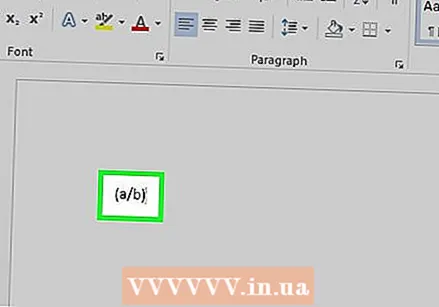 कंसात गट अभिव्यक्ती (). संपादकातील समीकरणाच्या भागांना गटबद्ध करण्यासाठी कंस वापरले जातात. उदाहरणार्थ: (a + b) / c हे कोष्ठक अद्याप दर्शविल्याशिवाय, अंशात अ + ब चे भाव ठेवेल.
कंसात गट अभिव्यक्ती (). संपादकातील समीकरणाच्या भागांना गटबद्ध करण्यासाठी कंस वापरले जातात. उदाहरणार्थ: (a + b) / c हे कोष्ठक अद्याप दर्शविल्याशिवाय, अंशात अ + ब चे भाव ठेवेल.  सदस्यता आणि सुपरस्क्रिप्ट घालण्यासाठी _ आणि Use वापरा. उदाहरणार्थ, a_b बीला ए ची सबस्क्रिप्ट बनवते, ज्याप्रमाणे ^ बी बीला ए चे घातांक बनवते सबस्क्रिप्ट्स आणि सुपरस्क्रिप्ट्स एकाच वेळी लागू करता येतात आणि समीकरण संपादक समाकलनासाठी मर्यादा कसे जोडतात हे देखील आहेत (उदाहरणार्थ: टाइप इंट_ए ^ बी आणि नंतर एक ते बी पर्यंत अविभाज्य करण्यासाठी स्पेसबार दाबा.
सदस्यता आणि सुपरस्क्रिप्ट घालण्यासाठी _ आणि Use वापरा. उदाहरणार्थ, a_b बीला ए ची सबस्क्रिप्ट बनवते, ज्याप्रमाणे ^ बी बीला ए चे घातांक बनवते सबस्क्रिप्ट्स आणि सुपरस्क्रिप्ट्स एकाच वेळी लागू करता येतात आणि समीकरण संपादक समाकलनासाठी मर्यादा कसे जोडतात हे देखील आहेत (उदाहरणार्थ: टाइप इंट_ए ^ बी आणि नंतर एक ते बी पर्यंत अविभाज्य करण्यासाठी स्पेसबार दाबा.  फंक्शनच्या नावा नंतर स्पेस बार दाबून फंक्शन्स समाविष्ट करा. पाप आणि आर्कटान सारख्या त्रिकोणमितीय कार्ये ओळखली जातात, तसेच लॉग आणि एक्सप सारख्या इतर कार्ये देखील ओळखल्या जातात; तथापि, फंक्शनचे नाव टाइप केल्यानंतर आपल्याला स्पेसबार दाबावे लागेल जेणेकरुन संपादक ते कार्य म्हणून ओळखू शकेल.
फंक्शनच्या नावा नंतर स्पेस बार दाबून फंक्शन्स समाविष्ट करा. पाप आणि आर्कटान सारख्या त्रिकोणमितीय कार्ये ओळखली जातात, तसेच लॉग आणि एक्सप सारख्या इतर कार्ये देखील ओळखल्या जातात; तथापि, फंक्शनचे नाव टाइप केल्यानंतर आपल्याला स्पेसबार दाबावे लागेल जेणेकरुन संपादक ते कार्य म्हणून ओळखू शकेल.  फॉन्टमध्ये बदल करा. आपण मार्गात फॉन्टमध्ये बदल करू शकता. नेहमीच्या कीबोर्ड शॉर्टकटसह मजकूर ठळक आणि तिर्यक करा: Ctrl+बी. किंवा Ctrl+आय.. "सामान्य" दिसत असलेल्या समीकरणात मजकूर टाइप करण्यासाठी त्यास अवतरण चिन्हात बंद करा. स्क्रिप्ट कॅरेक्टरमध्ये कॅरेक्टर बदलण्यासाठी स्क्रिप्ट वापरा, उदाहरणार्थ: स्क्रिप्टएफ एफला स्क्रिप्ट कॅरेक्टरमध्ये बदलते.
फॉन्टमध्ये बदल करा. आपण मार्गात फॉन्टमध्ये बदल करू शकता. नेहमीच्या कीबोर्ड शॉर्टकटसह मजकूर ठळक आणि तिर्यक करा: Ctrl+बी. किंवा Ctrl+आय.. "सामान्य" दिसत असलेल्या समीकरणात मजकूर टाइप करण्यासाठी त्यास अवतरण चिन्हात बंद करा. स्क्रिप्ट कॅरेक्टरमध्ये कॅरेक्टर बदलण्यासाठी स्क्रिप्ट वापरा, उदाहरणार्थ: स्क्रिप्टएफ एफला स्क्रिप्ट कॅरेक्टरमध्ये बदलते.  इतर कीबोर्ड शॉर्टकट पहा. मुख्य मेनूमधून वैयक्तिक चिन्हे आणि रचना निवडण्यापेक्षा समीकरणे टाइप करणे बरेच वेगवान आहे, परंतु नंतरचे आपल्याला कीबोर्ड शॉर्टकट शिकण्याची आवश्यकता नाही. वरील चरणांचा वापर करून, आपण कदाचित आपल्याला आवश्यक असलेल्या बर्याच कीबोर्ड शॉर्टकटचा अंदाज लावू शकता.
इतर कीबोर्ड शॉर्टकट पहा. मुख्य मेनूमधून वैयक्तिक चिन्हे आणि रचना निवडण्यापेक्षा समीकरणे टाइप करणे बरेच वेगवान आहे, परंतु नंतरचे आपल्याला कीबोर्ड शॉर्टकट शिकण्याची आवश्यकता नाही. वरील चरणांचा वापर करून, आपण कदाचित आपल्याला आवश्यक असलेल्या बर्याच कीबोर्ड शॉर्टकटचा अंदाज लावू शकता.
4 पैकी 2 पद्धत: मायक्रोसॉफ्ट वर्ड २०१,, २०१,, २०१० किंवा 2007
 रिबनमधून घाला निवडा. रिबन आपल्या दस्तऐवजाचे शीर्षक आणि दस्तऐवजाच्या दरम्यानच क्षैतिज मुख्य मेनू आहे. या मेनूच्या वरच्या पंक्तीमध्ये समाविष्ट करा टॅब शोधा आणि त्यावर क्लिक करा.
रिबनमधून घाला निवडा. रिबन आपल्या दस्तऐवजाचे शीर्षक आणि दस्तऐवजाच्या दरम्यानच क्षैतिज मुख्य मेनू आहे. या मेनूच्या वरच्या पंक्तीमध्ये समाविष्ट करा टॅब शोधा आणि त्यावर क्लिक करा. 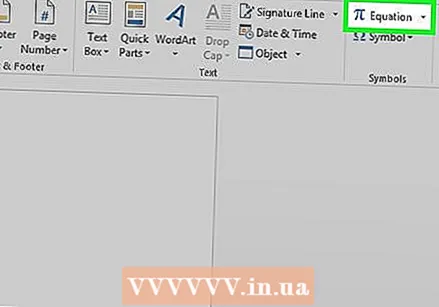 आतापर्यंत उजवीकडे तुलना बटण शोधा. घाला मेनूमध्ये बरेच पर्याय आहेत, परंतु आम्हाला फक्त प्रथमच समीकरणांमध्ये रस आहे. "चिन्ह" गटातील हे चिन्ह मोठे π (पी) प्रतीक आहे.
आतापर्यंत उजवीकडे तुलना बटण शोधा. घाला मेनूमध्ये बरेच पर्याय आहेत, परंतु आम्हाला फक्त प्रथमच समीकरणांमध्ये रस आहे. "चिन्ह" गटातील हे चिन्ह मोठे π (पी) प्रतीक आहे. 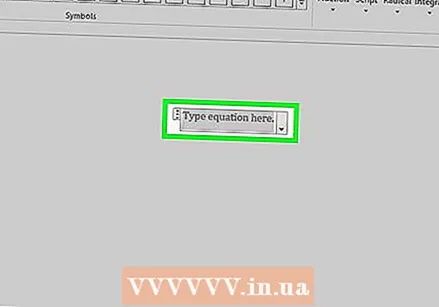 समीकरण समाविष्ट करण्यासाठी या चिन्हावर क्लिक करा. कर्सरच्या स्थानावर एक बॉक्स दिसेल. आपण आपली तुलना करण्यासाठी लगेचच टाइप करणे सुरू करू शकता किंवा अधिक पर्यायांसाठी पुढील चरणात जा.
समीकरण समाविष्ट करण्यासाठी या चिन्हावर क्लिक करा. कर्सरच्या स्थानावर एक बॉक्स दिसेल. आपण आपली तुलना करण्यासाठी लगेचच टाइप करणे सुरू करू शकता किंवा अधिक पर्यायांसाठी पुढील चरणात जा.  एक खास लेआउट निवडा. एकदा आपण तुलना क्लिक केल्यावर, रिबन मेनू बदलेल आणि विविध प्रकारच्या नवीन पर्याय दर्शवेल. आपल्याला आवश्यक असलेल्या गोष्टी शोधण्यासाठी त्यांच्याद्वारे स्क्रोल करा, नंतर तुलना पूर्ण करण्यासाठी जे काही लागेल ते टाइप करा. चरण-दर-चरण उदाहरणः
एक खास लेआउट निवडा. एकदा आपण तुलना क्लिक केल्यावर, रिबन मेनू बदलेल आणि विविध प्रकारच्या नवीन पर्याय दर्शवेल. आपल्याला आवश्यक असलेल्या गोष्टी शोधण्यासाठी त्यांच्याद्वारे स्क्रोल करा, नंतर तुलना पूर्ण करण्यासाठी जे काही लागेल ते टाइप करा. चरण-दर-चरण उदाहरणः - संदर्भ मेनूसाठी स्क्रिप्ट चिन्हावर क्लिक करा. प्रत्येक बटणावर फिरवा आणि अतिरिक्त माहिती ते काय आहे ते समजावून सांगेल.
- सदस्यतांसाठी डीफॉल्ट पर्याय निवडा आणि आपल्या समीकरणात दोन बॉक्स दिसतील, एकाच्या खाली एक: □□
- पहिल्या बॉक्सवर क्लिक करा आणि आपल्या आवडीचे मूल्य टाइप करा: जसे की: 5□
- दुसर्या बॉक्सवर क्लिक करा आणि सबस्क्रिप्टचे मूल्य प्रविष्ट करा: 53
 तुलना पूर्ण करण्यासाठी डेटा इनपुट करणे सुरू ठेवा. यापुढे कोणतेही विशेष स्वरूपन आवश्यक नसल्यास समीकरण पूर्ण करण्यासाठी टाइप करणे सुरू ठेवा. शब्द आपोआप मोकळी जागा ठेवेल आणि व्हेरिएबल्सचे italicize करेल
तुलना पूर्ण करण्यासाठी डेटा इनपुट करणे सुरू ठेवा. यापुढे कोणतेही विशेष स्वरूपन आवश्यक नसल्यास समीकरण पूर्ण करण्यासाठी टाइप करणे सुरू ठेवा. शब्द आपोआप मोकळी जागा ठेवेल आणि व्हेरिएबल्सचे italicize करेल  पेज वर समीकरण हलवा. समीकरण असलेले संपूर्ण बॉक्स निवडा आणि उजवीकडे बाणावर एक टॅब दिसेल. मध्यभागी, डावीकडे संरेखित करणे किंवा समीकरण उजवीकडे संरेखित करण्यासह व्हिज्युअल पर्यायांच्या सूचीसाठी या बाणावर क्लिक करा.
पेज वर समीकरण हलवा. समीकरण असलेले संपूर्ण बॉक्स निवडा आणि उजवीकडे बाणावर एक टॅब दिसेल. मध्यभागी, डावीकडे संरेखित करणे किंवा समीकरण उजवीकडे संरेखित करण्यासह व्हिज्युअल पर्यायांच्या सूचीसाठी या बाणावर क्लिक करा. - आपण समीकरणातील मजकूर देखील निवडू शकता आणि फॉन्टचा आकार आणि शैली नेहमीप्रमाणे बदलू शकता.
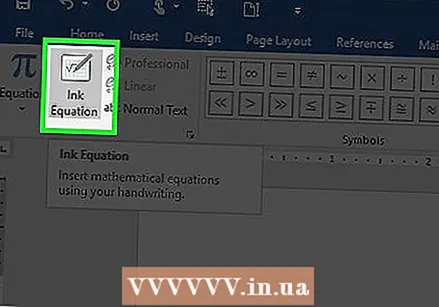 हातांनी समीकरणे लिहा (केवळ शब्द 2016) आपल्याकडे वर्ड २०१ have असल्यास आपण त्यास माऊस किंवा स्टाईलससह लिहून तुलना करू शकता. हे करण्यासाठी समीकरणातील संदर्भ मेनूमधून इंक समीकरण निवडा.
हातांनी समीकरणे लिहा (केवळ शब्द 2016) आपल्याकडे वर्ड २०१ have असल्यास आपण त्यास माऊस किंवा स्टाईलससह लिहून तुलना करू शकता. हे करण्यासाठी समीकरणातील संदर्भ मेनूमधून इंक समीकरण निवडा.
4 पैकी 3 पद्धत: मॅक 2016 किंवा 2011 साठी कार्यालय
 दस्तऐवज घटक टॅब निवडा. हा टॅब चिन्हांच्या शीर्ष पंक्तीच्या अगदी खाली रिबन मेनूमध्ये आढळू शकतो.
दस्तऐवज घटक टॅब निवडा. हा टॅब चिन्हांच्या शीर्ष पंक्तीच्या अगदी खाली रिबन मेनूमध्ये आढळू शकतो.  आतापर्यंत उजवीकडे समीकरण निवडा. आपण कागदजत्र घटक उघडले असल्यास, आपल्याला प्रतिमेच्या रूपात with सह, समीकरण अत्यंत बरोबर पर्याय सापडेल. आपल्याला येथे तीन पर्याय सापडतील:
आतापर्यंत उजवीकडे समीकरण निवडा. आपण कागदजत्र घटक उघडले असल्यास, आपल्याला प्रतिमेच्या रूपात with सह, समीकरण अत्यंत बरोबर पर्याय सापडेल. आपल्याला येथे तीन पर्याय सापडतील: - समीकरण चिन्हावर बाणावर क्लिक करा आणि आपणास सामान्यतः वापरल्या जाणार्या समीकरणासह संदर्भ मेनू सादर केला जाईल.
- बाणावर क्लिक करा आणि नंतर स्वतः तयार करण्यासाठी नवीन समीकरण घाला क्लिक करा.
- रिबनमधील समीकरण पर्यायांच्या मोठ्या मेनूसाठीच चिन्हावर क्लिक करा.
 मुख्य मेनू वापरा. आपण मुख्य मेनू वापरण्यास प्राधान्य देत असल्यास, "घाला" निवडा आणि ड्रॉप-डाउन सूचीमध्ये "समीकरण" पर्यंत सर्व मार्ग खाली स्क्रोल करा.
मुख्य मेनू वापरा. आपण मुख्य मेनू वापरण्यास प्राधान्य देत असल्यास, "घाला" निवडा आणि ड्रॉप-डाउन सूचीमध्ये "समीकरण" पर्यंत सर्व मार्ग खाली स्क्रोल करा. - हे फंक्शन वापरण्यात सक्षम होण्यासाठी आपला मजकूर कर्सर दस्तऐवजात रिक्त जागेवर असणे आवश्यक आहे (उदाहरणार्थ, आपण विद्यमान ऑब्जेक्ट निवडल्यास, हे कार्य राखाडी असेल).
 प्रदर्शन पर्याय निवडा. तुलना बॉक्सच्या उजवीकडे खाली असलेल्या बाणावर क्लिक करा. आपल्या समीकरणातील दृश्ये बदलण्यासाठी पर्यायांसह एक ड्रॉप-डाउन सूची दिसते.
प्रदर्शन पर्याय निवडा. तुलना बॉक्सच्या उजवीकडे खाली असलेल्या बाणावर क्लिक करा. आपल्या समीकरणातील दृश्ये बदलण्यासाठी पर्यायांसह एक ड्रॉप-डाउन सूची दिसते. - या मेनूमध्ये "नवीन समीकरण म्हणून जतन करा" वैशिष्ट्य देखील समाविष्ट आहे जे आपल्याला वारंवार वापरावेसे इच्छित समीकरणासाठी उपयुक्त आहे. हे ड्रॉप-डाऊन सूचीत निवडलेली समीकरणे जोडेल (जे समीकरण चिन्हाच्या पुढील बाणावर क्लिक केल्यास आपल्याला दिसेल).
4 पैकी 4 पद्धत: मायक्रोसॉफ्ट वर्ड 2003
 मर्यादा जाणून घ्या. वर्ड 2003 किंवा त्याहून अधिक वयाचे समीकरणे असू शकतात नाही वर्डच्या नवीन आवृत्त्यांसह संपादित केले आहेत. आपण इतर वर्ड वापरकर्त्यांसह कार्य करत असल्यास, सर्वात अलीकडील आवृत्तीमध्ये श्रेणीसुधारित करणे चांगले.
मर्यादा जाणून घ्या. वर्ड 2003 किंवा त्याहून अधिक वयाचे समीकरणे असू शकतात नाही वर्डच्या नवीन आवृत्त्यांसह संपादित केले आहेत. आपण इतर वर्ड वापरकर्त्यांसह कार्य करत असल्यास, सर्वात अलीकडील आवृत्तीमध्ये श्रेणीसुधारित करणे चांगले.  समीकरण घाला. मुख्य मेनूमधून, घाला → ऑब्जेक्ट → नवीन तयार करा निवडा. ऑब्जेक्ट्सच्या सूचीमध्ये आपल्याला "मायक्रोसॉफ्ट इक्वेशन 3.0.०" किंवा "मॅथ टाइप" असे काहीतरी दिसल्यास समीकरण समाविष्ट करण्यासाठी ते निवडा. अन्यथा, पुढील चरणात जा.
समीकरण घाला. मुख्य मेनूमधून, घाला → ऑब्जेक्ट → नवीन तयार करा निवडा. ऑब्जेक्ट्सच्या सूचीमध्ये आपल्याला "मायक्रोसॉफ्ट इक्वेशन 3.0.०" किंवा "मॅथ टाइप" असे काहीतरी दिसल्यास समीकरण समाविष्ट करण्यासाठी ते निवडा. अन्यथा, पुढील चरणात जा. - एकदा आपण समीकरण घातल्यानंतर, एक लहान विंडो विविध चिन्हांसह दिसून येईल. या बटणावर क्लिक करा आणि समीकरणात जोडण्यासाठी आवश्यक असलेले चिन्ह निवडा.
- शब्द 2003 मध्ये नवीन आवृत्त्यांसारखे स्वरूपण पर्याय नाहीत. आपल्याशी तुलना करण्यापेक्षा काही तुलना थोडी कमी व्यावसायिक दिसू शकतात.
 आवश्यक असल्यास अॅड-इन स्थापित करा. आपल्या वर्ड 2003 च्या आवृत्तीमध्ये उपरोक्त अॅड-इन नसल्यास, आपल्याला एक स्थापित करण्याची आवश्यकता असेल. हे यापुढे धरून ठेवणे इतके सोपे नाही, परंतु आपण भाग्यवान असल्यास, आपल्या संगणकावर इन्स्टॉलेशन फाइल आधीपासून आहे:
आवश्यक असल्यास अॅड-इन स्थापित करा. आपल्या वर्ड 2003 च्या आवृत्तीमध्ये उपरोक्त अॅड-इन नसल्यास, आपल्याला एक स्थापित करण्याची आवश्यकता असेल. हे यापुढे धरून ठेवणे इतके सोपे नाही, परंतु आपण भाग्यवान असल्यास, आपल्या संगणकावर इन्स्टॉलेशन फाइल आधीपासून आहे: - मायक्रोसॉफ्ट ऑफिस पूर्णपणे बंद करा.
- प्रारंभ → नियंत्रण पॅनेल to प्रोग्राम्स जोडा किंवा काढा वर जा.
- मायक्रोसॉफ्ट ऑफिस निवडा → बदला Features वैशिष्ट्ये जोडा किंवा काढा → सुरू ठेवा.
- ऑफिस टूल्सच्या पुढील + चिन्ह क्लिक करा.
- समीकरण संपादक निवडा आणि चालवा क्लिक करा, नंतर अद्यतनित करा.
- स्क्रीनवरील सूचना पाळा. आपण भाग्यवान नसल्यास आपल्यास वर्ड 2003 स्थापना सीडीची आवश्यकता असू शकेल.
टिपा
- एखाद्या समीकरणाची दुसरी ओळ तयार करण्यासाठी, शिफ्ट + एंटर दाबा. एंटर समीकरण संपादक बंद करेल किंवा आपल्या वर्डच्या आवृत्तीवर अवलंबून आपल्या समीकरणासाठी एक नवीन ओळ तयार करेल.
- Office 365 सदस्यतांमध्ये सहसा वर्डची सर्वात अलीकडील आवृत्ती समाविष्ट असते. आपल्या ऑपरेटिंग सिस्टमसह कार्य करणार्या सर्वात अलिकडील आवृत्तीच्या सूचनांचे अनुसरण करा.
- आपण वर्ड 2007 किंवा नंतर वापरत असल्यास आणि वर्ड 2003 मध्ये तयार केलेला कागदजत्र संपादित करण्याचा प्रयत्न करत असल्यास किंवा तुलना करणे आणि इतर कार्ये सक्षम करण्यासाठी फाइल → रूपांतरण बटण वापरा.
चेतावणी
- आपण .docx म्हणून कागदजत्र जतन केल्यास, शब्द 2003 आणि पूर्वीचे असलेले समीकरण संपादित करण्यात सक्षम होणार नाहीत.